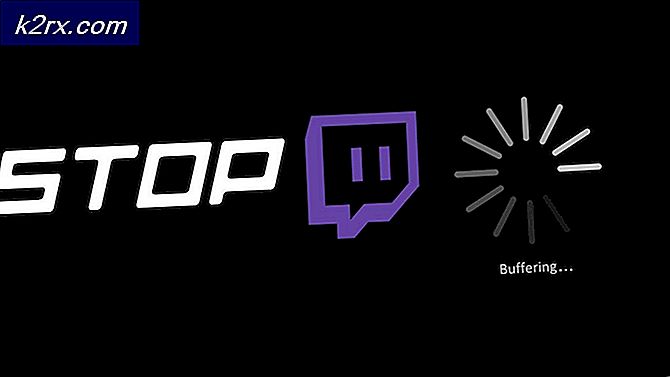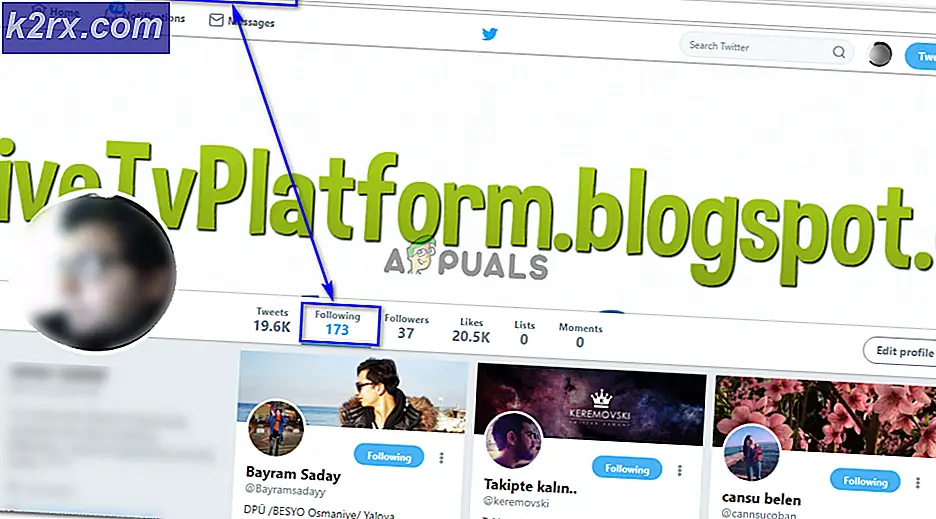Denne del kræver forældet SMB1-protokol
Du kan muligvis ikke oprette forbindelse til fildelingen (på grund af ikke-sikker deling), hvis SMB-protokollerne (dvs. SMBv1 og SMBv2) ikke er korrekt konfigureret. Desuden kan det forældede operativsystem på dit system eller forældet firmware på routeren også forårsage det aktuelle problem.
Problemet opstår, når brugeren forsøger at få adgang til en fildeling enten ved hjælp af File Explorer eller mens han tilføjer pc'en til et domænenetværk. I nogle tilfælde stødte brugeren på problemet, da han fik adgang til en lagerenhed direkte knyttet til routeren. Normalt vises følgende type besked:
”Du kan ikke oprette forbindelse til fildelingen, fordi den ikke er sikker. Denne deling kræver den forældede SMB1-protokol, som er usikker og kan udsætte dit system for angreb. Dit system kræver SMB2 eller højere ”
Inden du går videre til løsningerne for at rette, kan du ikke oprette forbindelse til fildelingen, fordi det ikke er et sikkert problem, skal du kontrollere, om et netværksapplikation (f.eks. Flodleje) forårsager ikke problemet (i et virksomhedsnetværksmiljø). Kontroller også, om firewall på dit netværksudstyr aktiverer ikke SMBv1-protokollen (ligesom Fiber Interconnect's firewall har tendens til at aktivere SMBv1-protokollen). Sidst men ikke mindst sørg for, at starttype af følgende tjenester er konfigureret til Automatisk (forsinket start), sørg for at genstarte systemerne bagefter (dvs. værts- og klientsystemerne):
Løsning 1: Genaktiver SMBv1 / SMBv2-protokollerne
SMBv1-protokollen er på grund af dens sikkerhedssløjfer (blev brugt til at sprede det massive ransomware-angreb) normalt ikke lide af systemadministratorerne og holdes normalt deaktiveret på systemerne. Det aktuelle problem kan skyldes SMBv1-protokollen, hvis den er aktiveret på serveren / værtsmaskinen. I dette tilfælde kan deaktivering af SMBv1-protokollen på serveren / værtssystemet (hvis det ikke er en mulighed, så aktivering af SMBv1-protokollen på klientmaskinen) muligvis løse problemet.
- Klik på Windows, type: Kontrolpanelog vælg Kontrolpanel.
- Klik nu på Programmer og åbn Slå Windows-funktioner til eller fra.
- Derefter på server / vært maskine, fjern markeringen det SMB 1.0 / CIFS fildeling understøttelsesmulighed og SMB Direct (du skal muligvis aktivere SMBv2, som diskuteres nedenfor). Hvis det ikke er en mulighed, så på klient maskine, aktivere det SMBv1 funktioner.
- Nu ansøge ændringerne, og kontroller, om problemet med sikker forbindelse er løst.
Du kan også bruge følgende kommandoer i PowerShell (administrator) til aktivere eller deaktiver SMBv1 / SMBv2 protokoller:
At muliggøre SMBv1:
Get-WindowsOptionalFeature -Online -FeatureName smb1protocol
Eller
sc.exe config lanmanworkstation depend = bowser / mrxsmb10 / mrxsmb20 / nsi sc.exe config mrxsmb10 start = auto
Sådan deaktiveres SMBv1:
Deaktiver-WindowsOptionalFeature -Online -FeatureName smb1protocol
At muliggøre SMBv2
Set-SmbServerConfiguration -EnableSMB2Protocol $ true
Løsning 2: Opdater operativsystemet til routerens værts- / klientsystemer og firmware
SMBv1 er en gammel protokol og kan ikke lide mange moderne OS. Det aktuelle problem kan være et resultat af et forældet OS af værts- / klientsystemerne eller forældet firmware på routerenheden. I denne sammenhæng kan opdatering af operativsystemet for værts- / klientsystemerne og routerens firmware muligvis løse problemet.
- Opdater Windows (eller OS) manuelt af værts- / klientsystemerne (eller brug en lappe frigivet af OS-producenten til bestemt OS som KB KB4284848 til Windows Server 2003) og kontroller, om problemet med sikker forbindelse er løst.
- Hvis ikke, skal du udføre en opdatering af routerens firmware (så den understøtter SMBv2-protokollen) og kontrollere, om fildelingsproblemet er løst.
Hvis problemet fortsætter, skal du kontrollere, om et OEM-værktøj (som f.eks WD Link) giver dig adgang til fildelingen. Hvis problemet stadig er der, skal du kontrollere, om deaktivering IPv6-protokollen løser problemet. Du kan også prøve at åbne netværksandelen ved at indtaste IP-adresse af delingen i kommandofeltet Kør f.eks. \ 192.168.10.1 men sørg for, at IP-adresse er ikke blokeret i Hosts-filen (det er bedre at tilføje IP-adressen til værten i Hosts-filen i klientsystemet).